基础c4d:中国风装饰素材教程!
2021-05-10
8080
0
基础c4d:中国风装饰素材教程!快到6.18了,给大家一款中国风的建模素材,大家也可以根据自己的需要换风格,而我们只要在AI里先将素材转化就行,下面我们就开始吧!
教程
1、
- 打开我们的AI
- 将我们再下载好的Ai素材导入
- 组合成为新的样式,然后点击对象-扩展外观
- 保存的版本为8的
2、打开我们的C4D
3、
- 文件-新建
- 将我们Ai文件拖入C4D里面
- 点击我们导入的图层,右键连接对象 删除,勾选闭合路径
- 长按细分曲面,新建一个挤压
- 将样条放到挤压下方
- 选中挤压和样条,右键连接对象 删除
4、
- 长按立方体,新建一个球体,将半径改为385
- 缩小球体,放到挤压后面
- 长按扭曲,新建一个包裹
- 将包裹放到挤压下方,点击匹配到父级
- 包裹改为球状,纬度起点改为-90,纬度终点改为90

5、
- 长按立方体,新建一个平面,作为背景
- 长按地面,新建一个物理天空,将投影密度改为10,右键合成标签,不勾选摄像机可见
- 新建一个摄像机,选择好角度
- 新建一个HDR
6、
- 新建一个材质,命名为背景,取消反射
- 颜色模式改为HSV,H改为41,S改为20,V改为85
- 新建一个材质,命名为球体
- 颜色模式改为HSV,H改为41,S改为0,V改为9
- 反射里,衰减改为-23,高光强度改为50
- 新建一个材质,命名为装饰
- 颜色模式改为HSV,H改为0,S改为100,V改为79
- 反射里,新建一个GGX层,粗糙度改为22,反射强度改为56;层菲涅耳里,菲涅耳改为绝缘体
7、
- 渲染设置里,添加一个全局光照和环境吸收
- 抗锯齿里,几何体改为最佳
基础c4d:中国风装饰素材教程!今天的教程,只要大家修改下素材,就可以得到新的建模,也可以将球状改柱状,这就看自己的需求了,还是很简单,过程也不难,在此,给大家推荐绘学霸3D模型线下课程:3D模型大师班,想要了解更多就快去绘学霸详细咨询、实地试听!
免责声明:本文内部分内容来自网络,所涉绘画作品及文字版权与著作权归原作者,若有侵权或异议请联系我们处理。
收藏
全部评论

您还没登录
登录 / 注册

暂无留言,赶紧抢占沙发
热门资讯

【作品欣赏】原神同人二创,法国3d角色设计师Sophie Nguyen...
119437人 阅读
2022-03-04

ZBrush合并/分开模型的方法
32246人 阅读
2021-09-27
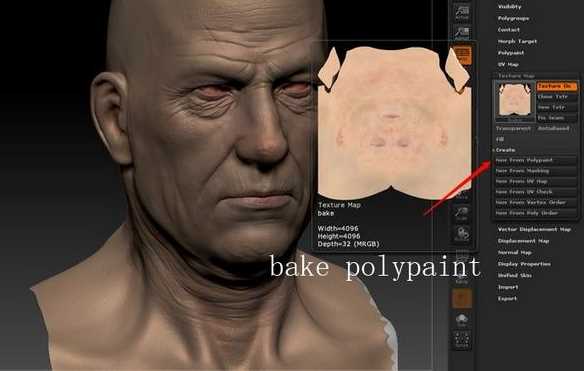
Marmoset toolbag 基础界面操作及人物渲染教程...
28827人 阅读
2021-09-15
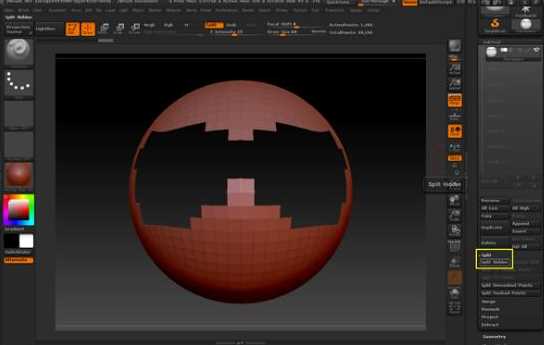
教你如何在ZBrush中绘制遮罩!
18677人 阅读
2021-09-16

MAYA建模小技巧和上色渲染步骤!学起来!
17073人 阅读
2021-11-17

C4D中轴心与轴对齐的两种方法!
16313人 阅读
2021-04-21

维京人次世代模型的制作过程和思路分享!
15802人 阅读
2021-06-17

3D建模贴图如何展UV?
15302人 阅读
2021-04-16

C4D如何导出PNG格式透明图片?
13902人 阅读
2021-04-21

3dmax和3dsmax两者有什么区别?
12867人 阅读
2021-05-10







